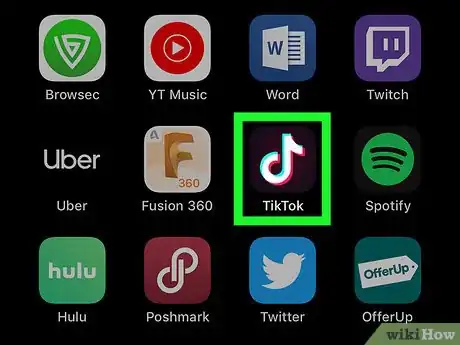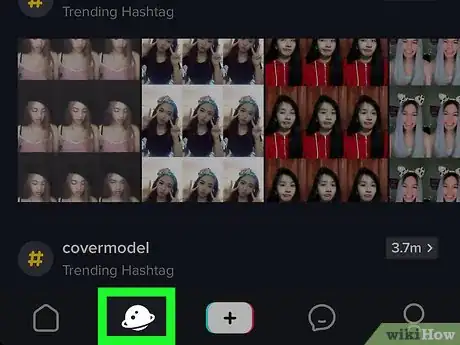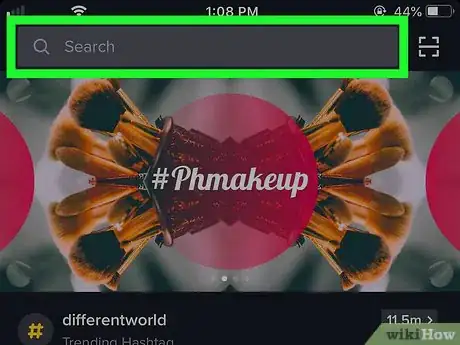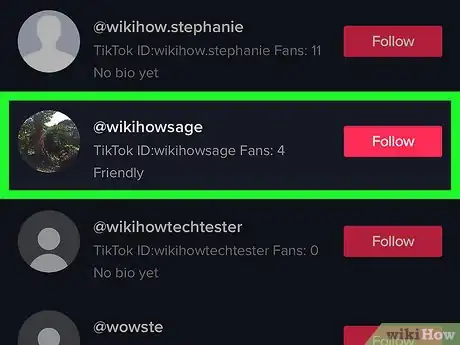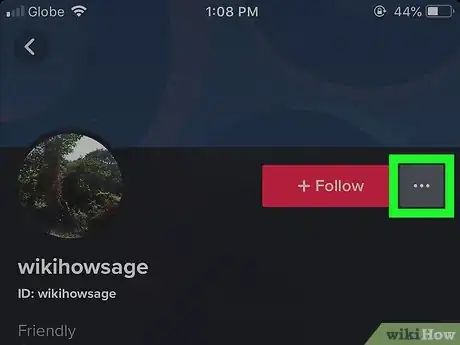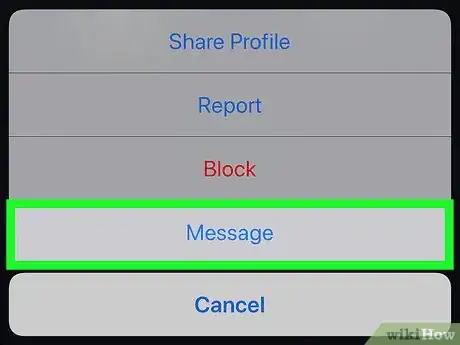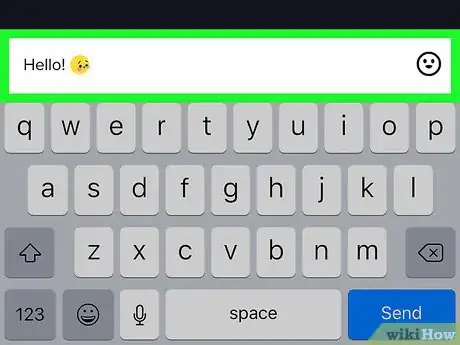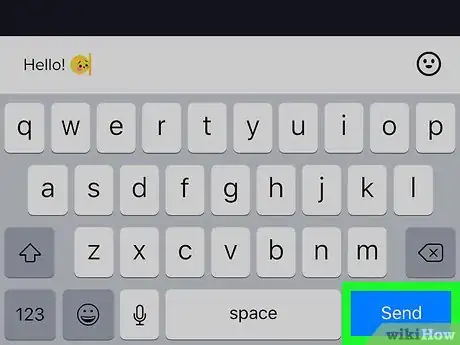X
Este artículo fue coescrito por Travis Boylls. Travis Boylls es un escritor y editor de tecnología para wikiHow. Travis tiene experiencia escribiendo artículos relacionados con tecnología, brindando servicio al cliente de software y en diseño gráfico. Se especializa en plataformas Windows, macOS, Android, iOS y Linux. Estudió diseño gráfico en Pikes Peak Community College.
Este artículo ha sido visto 6990 veces.
Este wikiHow te enseñará a enviar un mensaje directo a alguien en TikTok cuando utilices un iPhone o iPad. No obstante, es posible que no puedas enviar mensajes directos a todas las cuentas.
Pasos
-
1Abre TikTok e inicia sesión. Es un ícono negro que tiene adentro una nota musical. Suele estar en la pantalla de inicio. Para iniciar sesión, haz clic en el ícono de perfil que está en la esquina inferior derecha de la pantalla.
-
2
-
3Escribe un nombre de usuario en la barra de búsqueda y pulsa en Buscar. La barra de búsqueda está en la parte superior de la pantalla. Escribe el nombre o nombre de usuario de alguien en la barra de búsqueda y después pulsa en el botón azul Buscar que está en el teclado de la pantalla. Así aparecerá una lista de usuarios con ese nombre de usuario o con un nombre similar.
-
4Pulsa en el nombre o foto de perfil de la persona. Así aparecerá la página de perfil del usuario.
-
5Pulsa en …. Es el botón que tiene tres puntos y que está en la esquina superior derecha. Así aparecerá un menú desplegable debajo del botón en la esquina superior derecha.
-
6Pulsa en Mensaje. Es la última opción del menú desplegable que aparece cuando pulsas en el botón de la esquina superior derecha. Así abrirás una pantalla de chat con el usuario.
-
7Escribe un mensaje. Utiliza la barra de mensajes que dice “Enviar mensaje” para escribir tu mensaje.
- Si lo deseas, también puedes agregar emoticones al pulsar en la tecla de emoticones de tu iPhone o iPad o al pulsar en el ícono de carita sonriente que está junto a la barra de mensajes.
-
8Pulsa en la tecla Enviar. Es la tecla azul que está en la esquina inferior derecha del teclado. Así tu mensaje habrá sido enviado.
- La primera vez que envíes un mensaje a un usuario en TikTok se te pedirá que vincules tu número de teléfono con tu cuenta. Para hacerlo, ingresa tu número de teléfono en el espacio que aparezca y luego pulsa en el ícono de flecha que está en la esquina inferior derecha. Así se enviará un mensaje de texto con un código de confirmación a tu teléfono. Revisa tus mensajes de texto e ingresa el código de confirmación en el espacio que aparece.
Anuncio
Consejos
- Necesitarás el contacto del otro usuario para enviarle un mensaje directo en TikTok.
Anuncio
Acerca de este wikiHow
Anuncio